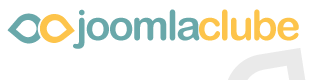[TUTORIAL] Como atualizar o Joomla 1.6 para o 1.7
- rldesign
-
Autor do Tópico
- Offline
- JCB! Hero
-
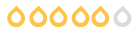
Menos
Mais
14 anos 3 meses atrás #53040
por rldesign
O Processo de Atualização tornou-se um processo fácil desde o lançamento do Joomla 1.6. Os desenvolvedores têm construído em um atualizador útil que é extremamente fácil de usar. Este novo utilitário deve fazer a atualização para todas as novas versões Joomla um processo rápido e indolor. Antes de atualizar 1,6-1,7, há apenas um par de coisas que você precisa fazer.
ATENÇÃO: Não faça uma atualização a menos que você tenha um backup. É melhor fazer uma cópia do site e fazer as atualizações lá, então copiá-lo de volta para seu diretório principal, quando você tem certeza de que tudo funciona
Com o Joomla! 1,7 introduz uma forma de atualização rápida para sites com o Joomla 1.6.5.
Se seu site não estiver no 1.6.5, ou se você preferir não usar a atualização rápida, existem várias outras opções:
http://docs.joomla.org/Upgrade_1.6.5_to_1.7#Installation_Manager
http://docs.joomla.org/Upgrading_1.6_from_an_existing_1.6x_version
http://docs.joomla.org/Upgrade_1.6.5_to_1.7#Manual_Upload.2FInstallation
http://docs.joomla.org/Migrating_from_Joomla_1.5_to_Joomla_1.6%2B
Quick Update (Atualização rápida)
Para sites já atualizados rodando o Joomla 1.6.5, a atualização para o Joomla 1.7 é agora muito fácil.
Antes de começar:
Verifique se todas as extensões instaladas são compatíveis com o Joomla 1,7 checando na Listagem de Extensões JED ou site do desenvolvedor.
Backup dos arquivos do site e banco de dados.
Passo 1: Vá ??para o Gerenciador de extensão
A última versão do Joomla 1.6 é 1.6.5. A extensão de atualização não funcionará se você tentar ir diretamente de uma versão mais antiga, como 1.6.3 diretamente para 1.7.
Ir para Extensões> Gerenciador de extensão e clique em "Update".
Passo 2: Limpar o cache
Clique no botão Limpar Cache para limpar o cache.
Passo 3: Encontre atualizações disponíveis
Clique no botão " Procurar Atualizações".
Passo 4: Selecione as Atualizações
Você verá a lista de atualizações disponíveis. Marque a caixa ao lado as atualizações que você gostaria de usar. Marque a caixa ao lado a opção de atualização 1.7 ( a imagem acima não mostra o 1,7 à medida que esse artigo foi feito antes do lançamento ).
Passo 5: Clique em Atualizar
Para atualizar seu site, basta clicar no botão "Update"!
Passo 6: Verifique se a Atualização foi concluida com sucesso
Você verá uma tela semelhante à tela acima, com o seu número de versão mostrado claramente. Pode demorar um pouco, por isso não sair desta página até que a atualização for concluída.
NOTAS:
Não suponha que a atualização irá funcionar perfeitamente só porque a atualização de teste funcionou. Certifique-se de que nada incomum aconteceu. Pode ser que as diferenças entre o site online e plataformas de site de teste vai trazer um problema que você não percebeu durante o teste. Se você encontrar um problema e não pode ser resolvido rapidamente você pode ter que reverter a atualização usando a cópia de backup que você criou.
Gerenciador de Instalação
Se você ainda não está confortável com o uso do Gerenciador de Atualizações para atualizar seu site, você ainda está ok! Existem opções mais fácil de atualizar seu site. O segundo método para atualizar o seu site Joomla! 1.6.5 para 1.7.0 é usar o instalador de extensão, como se você estivesse instalando um componente, módulo, plugin, ou template no seu site. Este método é especialmente útil para usuários atualizar distribuições localizada disponibilizados por Comunidades da Língua.
Para atualizar seu site usando este método, primeiro, baixe o pacote de atualização de JoomlaCode. O pacote do 1.6.5 > 1.7.0 pode ser encontrado aqui: http://joomlacode.org/gf/project/joomla/frs/?action=FrsReleaseBrowse&frs_package_id=5986
Se você não está atualmente em Joomla! 1.6.5, use este tutorial para atualizar seu site para 1.6.5, em seguida, retomar o processo de atualização para 1.7
Depois de baixar o pacote de atualização, acessar o instalador Joomla!, entrando em seu painel de controle do administrador e navegando para as Extensões > Gerenciador de extensão em seu menu de administrador. A partir daí você pode selecionar o arquivo que você acabou de baixar e instalá-lo. O instalador do Joomla! irá fazer o upload do pacote e instalá-lo, de fazer quaisquer alterações em arquivos ou banco de dados, conforme necessário.
Upload / Instalação Manual
O último método disponível para atualizar seu site, envolve um pouco mais expertise técnica, e provavelmente deve ser usado somente se os métodos anteriores não irá funcionar devido a um site altamente complexos ou questões de hospedagem ( hospedagem compartilhada, por exemplo). Como de costume faça o back-up do seu site e seu banco de dados.
Para a maioria do sites Joomla!, os dois primeiros métodos com sucesso atualizar seu site. No entanto, a atualização ainda é bastante fácil, e não deve ser um problema.
Antes de começar, vá para configuração global e na guia servidor e na área de Configurações do banco de dados encontrar o prefixo da tabela do banco de dados utilizado pelo seu site.
Para atualizar seu site manualmente, você precisará baixar o pacote de atualização do 1.6.5 > 1.7.0 do JoomlaCode. Você pode fazer o download aqui: http://joomlacode.org/gf/project/joomla/frs/?action=FrsReleaseBrowse&frs_package_id=5986
Descompacte o pacote e você vai encontrar dois arquivos zip na mesma. Você só precisa do arquivo zip grande chamada Joomla_1.7.0-Stable-Update_Package.zip para a sua atualização. Usando um cliente ftp, fazer o upload do arquivo zip para o seu servidor para o diretório raiz do seu site, e descompacte os arquivos. Isto irá gravar por cima de todos os arquivos modificados com os novos arquivos atualizados para 1.7.0. Alternativamente, você pode descompactar o Joomla_1.7.0-Stable-Update_Package.zip no seu computador local, copie os arquivos descompactados na raiz do seu sites, substituindo os arquivos modificados.
Depois de desempacotar os arquivos para o seu site você precisa excluir manualmente os arquivos e pastas listadas na administrator/components/com_admin/script.php.
Esta é a lista de arquivos:
/templates/atomic/css/blueprint/src/blueprintcss-0-9-1-cheatsheet-3-5-3-gjms.pdf
/administrator/manifests/packages/joomla.xml
/administrator/templates/bluestork/css/rounded.css
/administrator/templates/bluestork/css/norounded.css
/administrator/templates/bluestork/images/j_corner_bl.png
/administrator/templates/bluestork/images/j_header_right_rtl.png
/administrator/templates/bluestork/images/j_crn_br_dark.png
/administrator/templates/bluestork/images/j_crn_br_black.png
/administrator/templates/bluestork/images/j_crn_tr_black.png
/administrator/templates/bluestork/images/j_crn_bl_dark.png
/administrator/templates/bluestork/images/j_crn_tr_med.png
/administrator/templates/bluestork/images/j_crn_bl_light.png
/administrator/templates/bluestork/images/j_header_right.png
/administrator/templates/bluestork/images/j_crn_br_light.png
/administrator/templates/bluestork/images/j_crn_tl_black.png
/administrator/templates/bluestork/images/j_crn_bl_black.png
/administrator/templates/bluestork/images/j_crn_tr_dark.png
/administrator/templates/bluestork/images/j_crn_bl_med.png
/administrator/templates/bluestork/images/j_header_left.png
/administrator/templates/bluestork/images/j_crn_tl_med.png
/administrator/templates/bluestork/images/j_crn_tl_dark.png
/administrator/templates/bluestork/images/j_crn_br_med.png
/administrator/templates/bluestork/images/j_crn_tl_light.png
/administrator/templates/bluestork/images/j_crn_tr_light.png
/administrator/templates/bluestork/images/j_corner_br.png
/administrator/templates/bluestork/images/j_header_left_rtl.png
/administrator/templates/hathor/html/com_modules/module/modal.php
/administrator/templates/hathor/html/com_modules/module/edit_assignment.php
/administrator/templates/hathor/html/com_menus/item/edit_modules.php
/administrator/templates/hathor/html/com_menus/items/default_batch.php
/administrator/templates/hathor/html/com_languages/language/edit.php
/administrator/templates/hathor/html/com_content/article/edit_metadata.php
/administrator/templates/hathor/html/com_categories/category/edit_metadata.php
/administrator/templates/hathor/html/com_categories/categories/default_batch.php
/administrator/components/com_menus/models/forms/item_options.xml
/administrator/language/overrides/xx-XX.override.ini
/administrator/help/helpsites-16.xml
/administrator/help/en-GB/Components_Content_Categories_Edit.html
/administrator/help/en-GB/Components_Weblinks_Categories_Edit.html
/administrator/help/en-GB/Components_Newsfeeds_Categories_Edit.html
/administrator/help/en-GB/Components_Banners_Categories_Edit.html
/administrator/help/en-GB/Components_Contact_Categories_Edit.html
/media/editors/codemirror/css/docs.css
/media/editors/tinymce/jscripts/tiny_mce/tiny_mce_gzip.js
/media/editors/tinymce/jscripts/tiny_mce/tiny_mce_gzip.php
/media/editors/tinymce/jscripts/tiny_mce/plugins/media/css/content.css
/media/mod_languages/images/ta.gif
/libraries/joomla/config.php
/libraries/joomla/import.php
/libraries/joomla/version.php
E essas pastas:
/plugins/authentication/example
/plugins/user/example
/plugins/content/example
/plugins/extension/example
/administrator/templates/hathor/html/com_modules/select
/administrator/templates/hathor/html/com_media
/administrator/templates/hathor/html/mod_popular
/administrator/templates/hathor/html/mod_status
/administrator/templates/hathor/html/mod_latest
/administrator/components/com_weblinks/helpers/html
/media/editors/tinymce/jscripts/tiny_mce/plugins/pagebreak/css
/media/editors/tinymce/jscripts/tiny_mce/plugins/pagebreak/img
/media/editors/tinymce/jscripts/tiny_mce/plugins/example
Depois de ter feito isso, você precisa atualizar manualmente banco de dados do seu site. Para fazê-lo localize o arquivo installation/sql/mysql/joomla_update_17ga.sql, ou os arquivos /administrator/components/com_admin/sql/updates/mysql/1.7.0-2011-06-06.sql e administrator/components/com_admin/sql/updates/mysql/1.7.0-2011-06-06-2.sql.
A partir de 16 julho de 2011 o arquivo (s) contém:
Dentro você vai encontrar partes como #__languages and #__associations. Substitua o sinal de libra e o primeiro underscore (#_) com o seu prefixo de tabelas do banco de dados. Por padrão, esta é jos. Se você não receber o prefixo antes de começar, abra o arquivo configuration.php do seu site e procure por $dbprefix. A string dentro do single quotes por trás dele é o que você está procurando. Então você precisa mudar #__languages para jos_languages e assim por diante. Uma vez feito isso, vá para phpmyadmin do seu site (ou qualquer maneira que você normalmente gerencia o seu banco de dados ) e abrir o banco de dados de seu site usa. Haverá uma aba chamada SQL, abra este. Cole o conteúdo do seu modificado joomla_update_17ga.sql dentro da área de texto e pressione ir.
Seu site é agora atualizado para Joomla 1,7.
Fonte: http://goo.gl/tKRlY e http://goo.gl/bdgyf
Rafael Santana
Web Designer | R&L Design - Desenvolvimento Gráfico e Sites
rldesign created the topic: [TUTORIAL] Como atualizar o Joomla 1.6 para o 1.7
O Processo de Atualização tornou-se um processo fácil desde o lançamento do Joomla 1.6. Os desenvolvedores têm construído em um atualizador útil que é extremamente fácil de usar. Este novo utilitário deve fazer a atualização para todas as novas versões Joomla um processo rápido e indolor. Antes de atualizar 1,6-1,7, há apenas um par de coisas que você precisa fazer.
ATENÇÃO: Não faça uma atualização a menos que você tenha um backup. É melhor fazer uma cópia do site e fazer as atualizações lá, então copiá-lo de volta para seu diretório principal, quando você tem certeza de que tudo funciona
Com o Joomla! 1,7 introduz uma forma de atualização rápida para sites com o Joomla 1.6.5.
Se seu site não estiver no 1.6.5, ou se você preferir não usar a atualização rápida, existem várias outras opções:
http://docs.joomla.org/Upgrade_1.6.5_to_1.7#Installation_Manager
http://docs.joomla.org/Upgrading_1.6_from_an_existing_1.6x_version
http://docs.joomla.org/Upgrade_1.6.5_to_1.7#Manual_Upload.2FInstallation
http://docs.joomla.org/Migrating_from_Joomla_1.5_to_Joomla_1.6%2B
Quick Update (Atualização rápida)
Para sites já atualizados rodando o Joomla 1.6.5, a atualização para o Joomla 1.7 é agora muito fácil.
Antes de começar:
Verifique se todas as extensões instaladas são compatíveis com o Joomla 1,7 checando na Listagem de Extensões JED ou site do desenvolvedor.
Backup dos arquivos do site e banco de dados.
Passo 1: Vá ??para o Gerenciador de extensão
A última versão do Joomla 1.6 é 1.6.5. A extensão de atualização não funcionará se você tentar ir diretamente de uma versão mais antiga, como 1.6.3 diretamente para 1.7.
Ir para Extensões> Gerenciador de extensão e clique em "Update".
Passo 2: Limpar o cache
Clique no botão Limpar Cache para limpar o cache.
Passo 3: Encontre atualizações disponíveis
Clique no botão " Procurar Atualizações".
Passo 4: Selecione as Atualizações
Você verá a lista de atualizações disponíveis. Marque a caixa ao lado as atualizações que você gostaria de usar. Marque a caixa ao lado a opção de atualização 1.7 ( a imagem acima não mostra o 1,7 à medida que esse artigo foi feito antes do lançamento ).
Passo 5: Clique em Atualizar
Para atualizar seu site, basta clicar no botão "Update"!
Passo 6: Verifique se a Atualização foi concluida com sucesso
Você verá uma tela semelhante à tela acima, com o seu número de versão mostrado claramente. Pode demorar um pouco, por isso não sair desta página até que a atualização for concluída.
NOTAS:
Não suponha que a atualização irá funcionar perfeitamente só porque a atualização de teste funcionou. Certifique-se de que nada incomum aconteceu. Pode ser que as diferenças entre o site online e plataformas de site de teste vai trazer um problema que você não percebeu durante o teste. Se você encontrar um problema e não pode ser resolvido rapidamente você pode ter que reverter a atualização usando a cópia de backup que você criou.
Gerenciador de Instalação
Se você ainda não está confortável com o uso do Gerenciador de Atualizações para atualizar seu site, você ainda está ok! Existem opções mais fácil de atualizar seu site. O segundo método para atualizar o seu site Joomla! 1.6.5 para 1.7.0 é usar o instalador de extensão, como se você estivesse instalando um componente, módulo, plugin, ou template no seu site. Este método é especialmente útil para usuários atualizar distribuições localizada disponibilizados por Comunidades da Língua.
Para atualizar seu site usando este método, primeiro, baixe o pacote de atualização de JoomlaCode. O pacote do 1.6.5 > 1.7.0 pode ser encontrado aqui: http://joomlacode.org/gf/project/joomla/frs/?action=FrsReleaseBrowse&frs_package_id=5986
Se você não está atualmente em Joomla! 1.6.5, use este tutorial para atualizar seu site para 1.6.5, em seguida, retomar o processo de atualização para 1.7
Depois de baixar o pacote de atualização, acessar o instalador Joomla!, entrando em seu painel de controle do administrador e navegando para as Extensões > Gerenciador de extensão em seu menu de administrador. A partir daí você pode selecionar o arquivo que você acabou de baixar e instalá-lo. O instalador do Joomla! irá fazer o upload do pacote e instalá-lo, de fazer quaisquer alterações em arquivos ou banco de dados, conforme necessário.
Upload / Instalação Manual
O último método disponível para atualizar seu site, envolve um pouco mais expertise técnica, e provavelmente deve ser usado somente se os métodos anteriores não irá funcionar devido a um site altamente complexos ou questões de hospedagem ( hospedagem compartilhada, por exemplo). Como de costume faça o back-up do seu site e seu banco de dados.
Para a maioria do sites Joomla!, os dois primeiros métodos com sucesso atualizar seu site. No entanto, a atualização ainda é bastante fácil, e não deve ser um problema.
Antes de começar, vá para configuração global e na guia servidor e na área de Configurações do banco de dados encontrar o prefixo da tabela do banco de dados utilizado pelo seu site.
Para atualizar seu site manualmente, você precisará baixar o pacote de atualização do 1.6.5 > 1.7.0 do JoomlaCode. Você pode fazer o download aqui: http://joomlacode.org/gf/project/joomla/frs/?action=FrsReleaseBrowse&frs_package_id=5986
Descompacte o pacote e você vai encontrar dois arquivos zip na mesma. Você só precisa do arquivo zip grande chamada Joomla_1.7.0-Stable-Update_Package.zip para a sua atualização. Usando um cliente ftp, fazer o upload do arquivo zip para o seu servidor para o diretório raiz do seu site, e descompacte os arquivos. Isto irá gravar por cima de todos os arquivos modificados com os novos arquivos atualizados para 1.7.0. Alternativamente, você pode descompactar o Joomla_1.7.0-Stable-Update_Package.zip no seu computador local, copie os arquivos descompactados na raiz do seu sites, substituindo os arquivos modificados.
Depois de desempacotar os arquivos para o seu site você precisa excluir manualmente os arquivos e pastas listadas na administrator/components/com_admin/script.php.
Esta é a lista de arquivos:
/templates/atomic/css/blueprint/src/blueprintcss-0-9-1-cheatsheet-3-5-3-gjms.pdf
/administrator/manifests/packages/joomla.xml
/administrator/templates/bluestork/css/rounded.css
/administrator/templates/bluestork/css/norounded.css
/administrator/templates/bluestork/images/j_corner_bl.png
/administrator/templates/bluestork/images/j_header_right_rtl.png
/administrator/templates/bluestork/images/j_crn_br_dark.png
/administrator/templates/bluestork/images/j_crn_br_black.png
/administrator/templates/bluestork/images/j_crn_tr_black.png
/administrator/templates/bluestork/images/j_crn_bl_dark.png
/administrator/templates/bluestork/images/j_crn_tr_med.png
/administrator/templates/bluestork/images/j_crn_bl_light.png
/administrator/templates/bluestork/images/j_header_right.png
/administrator/templates/bluestork/images/j_crn_br_light.png
/administrator/templates/bluestork/images/j_crn_tl_black.png
/administrator/templates/bluestork/images/j_crn_bl_black.png
/administrator/templates/bluestork/images/j_crn_tr_dark.png
/administrator/templates/bluestork/images/j_crn_bl_med.png
/administrator/templates/bluestork/images/j_header_left.png
/administrator/templates/bluestork/images/j_crn_tl_med.png
/administrator/templates/bluestork/images/j_crn_tl_dark.png
/administrator/templates/bluestork/images/j_crn_br_med.png
/administrator/templates/bluestork/images/j_crn_tl_light.png
/administrator/templates/bluestork/images/j_crn_tr_light.png
/administrator/templates/bluestork/images/j_corner_br.png
/administrator/templates/bluestork/images/j_header_left_rtl.png
/administrator/templates/hathor/html/com_modules/module/modal.php
/administrator/templates/hathor/html/com_modules/module/edit_assignment.php
/administrator/templates/hathor/html/com_menus/item/edit_modules.php
/administrator/templates/hathor/html/com_menus/items/default_batch.php
/administrator/templates/hathor/html/com_languages/language/edit.php
/administrator/templates/hathor/html/com_content/article/edit_metadata.php
/administrator/templates/hathor/html/com_categories/category/edit_metadata.php
/administrator/templates/hathor/html/com_categories/categories/default_batch.php
/administrator/components/com_menus/models/forms/item_options.xml
/administrator/language/overrides/xx-XX.override.ini
/administrator/help/helpsites-16.xml
/administrator/help/en-GB/Components_Content_Categories_Edit.html
/administrator/help/en-GB/Components_Weblinks_Categories_Edit.html
/administrator/help/en-GB/Components_Newsfeeds_Categories_Edit.html
/administrator/help/en-GB/Components_Banners_Categories_Edit.html
/administrator/help/en-GB/Components_Contact_Categories_Edit.html
/media/editors/codemirror/css/docs.css
/media/editors/tinymce/jscripts/tiny_mce/tiny_mce_gzip.js
/media/editors/tinymce/jscripts/tiny_mce/tiny_mce_gzip.php
/media/editors/tinymce/jscripts/tiny_mce/plugins/media/css/content.css
/media/mod_languages/images/ta.gif
/libraries/joomla/config.php
/libraries/joomla/import.php
/libraries/joomla/version.php
E essas pastas:
/plugins/authentication/example
/plugins/user/example
/plugins/content/example
/plugins/extension/example
/administrator/templates/hathor/html/com_modules/select
/administrator/templates/hathor/html/com_media
/administrator/templates/hathor/html/mod_popular
/administrator/templates/hathor/html/mod_status
/administrator/templates/hathor/html/mod_latest
/administrator/components/com_weblinks/helpers/html
/media/editors/tinymce/jscripts/tiny_mce/plugins/pagebreak/css
/media/editors/tinymce/jscripts/tiny_mce/plugins/pagebreak/img
/media/editors/tinymce/jscripts/tiny_mce/plugins/example
Depois de ter feito isso, você precisa atualizar manualmente banco de dados do seu site. Para fazê-lo localize o arquivo installation/sql/mysql/joomla_update_17ga.sql, ou os arquivos /administrator/components/com_admin/sql/updates/mysql/1.7.0-2011-06-06.sql e administrator/components/com_admin/sql/updates/mysql/1.7.0-2011-06-06-2.sql.
A partir de 16 julho de 2011 o arquivo (s) contém:
ALTER TABLE `#__languages` ADD COLUMN `ordering` int(11) NOT NULL DEFAULT 0 AFTER `published`;
ALTER TABLE `#__languages` ADD INDEX `idx_ordering` (`ordering`);CREATE TABLE IF NOT EXISTS `#__associations` (
`id` VARCHAR(50) NOT NULL COMMENT 'A reference to the associated item.',
`context` VARCHAR(50) NOT NULL COMMENT 'The context of the associated item.',
`key` CHAR(32) NOT NULL COMMENT 'The key for the association computed from an md5 on associated ids.',
PRIMARY KEY `idx_context_id` (`context`, `id`),
INDEX `idx_key` (`key`)
) DEFAULT CHARSET=utf8;Dentro você vai encontrar partes como #__languages and #__associations. Substitua o sinal de libra e o primeiro underscore (#_) com o seu prefixo de tabelas do banco de dados. Por padrão, esta é jos. Se você não receber o prefixo antes de começar, abra o arquivo configuration.php do seu site e procure por $dbprefix. A string dentro do single quotes por trás dele é o que você está procurando. Então você precisa mudar #__languages para jos_languages e assim por diante. Uma vez feito isso, vá para phpmyadmin do seu site (ou qualquer maneira que você normalmente gerencia o seu banco de dados ) e abrir o banco de dados de seu site usa. Haverá uma aba chamada SQL, abra este. Cole o conteúdo do seu modificado joomla_update_17ga.sql dentro da área de texto e pressione ir.
Seu site é agora atualizado para Joomla 1,7.
Fonte: http://goo.gl/tKRlY e http://goo.gl/bdgyf
Rafael Santana
Web Designer | R&L Design - Desenvolvimento Gráfico e Sites
Please Entrar ou Registrar to join the conversation.